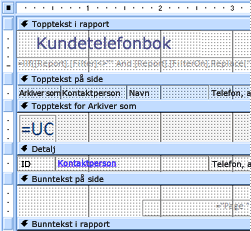Access gir deg en rekke verktøy som hjelper deg med raskt å bygge attraktive, lettleste rapporter som presenterer dataene på en måte som passer best til brukernes behov. Du kan bruke kommandoene på Opprett-fanen til å opprette en enkel rapport med ett enkelt klikk. Du kan bruke rapportveiviseren til å opprette en mer komplisert rapport, eller du kan opprette en rapport ved å legge til alle dataene og formateringselementene selv. Uansett hvilken metode du velger, vil du sannsynligvis gjøre minst noen endringer i utformingen av rapporten for å få den til å vise dataene slik du ønsker. Denne artikkelen tar for seg den generelle prosessen med å utforme en rapport, og viser deg deretter hvordan du legger til bestemte utformingselementer i rapporten.
I denne artikkelen
Bestem hvordan du utformer rapporten
Når du utformer en rapport, må du først vurdere hvordan du vil at dataene skal ordnes på siden, og hvordan dataene lagres i databasen. Under utformingsprosessen kan du til og med oppdage at plasseringen av data i tabellene ikke tillater at du oppretter rapporten du vil bruke. Dette kan være en indikasjon på at tabellene ikke normaliseres – dette betyr at dataene ikke lagres på den mest effektive måten.
Lage en skisse av rapporten
Dette trinnet er ikke påkrevd – det kan hende at rapportveiviseren for Access eller rapportverktøyet (som begge er tilgjengelige på fanen Opprett, i Rapporter-gruppen) gir en tilstrekkelig startutforming for rapporten. Hvis du imidlertid bestemmer deg for å utforme rapporten uten å bruke disse verktøyene, kan det være nyttig å lage en grov skisse av rapporten på et stykke papir ved å tegne en boks der hvert felt går og skrive feltnavnet i hver boks. Du kan også bruke programmer som Word eller Visio til å opprette en mockup av rapporten. Uansett hvilken metode du bruker, må du huske å inkludere nok rader til å angi hvordan dataene gjentas.
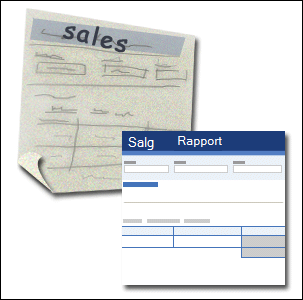
Du kan for eksempel bruke en rad for produktinformasjon, deretter flere gjentatte rader for produktets salg, og til slutt en rad med salgssummer for produktet. Deretter gjentas sekvensen for neste produkt og så videre til slutten av rapporten. Eller kanskje rapporten er en enkel liste over dataene i tabellen, og i så fall kan skissen bare inneholde en serie med rader og kolonner.
Obs!: Denne teknikken er også svært nyttig hvis du utformer en rapport for noen andre. I dette tilfellet kan den andre personen tegne skissen før du begynner å arbeide.
Når du har opprettet skissen, må du bestemme hvilken tabell eller tabell som inneholder dataene du vil vise i rapporten. Hvis alle dataene finnes i én enkelt tabell, kan du basere rapporten direkte på tabellen. Dataene du ønsker, lagres oftere i flere tabeller som du må samle i en spørring, før du kan vise dem i rapporten. Spørringen kan bygges inn i RecordSource-egenskapen for rapporten, eller du kan opprette en separat, lagret spørring og basere rapporten på den.
Bestem hvilke data som skal plasseres i hver rapportinndeling
Hver rapport har én eller flere rapportinndelinger. Den ene inndelingen som finnes i hver rapport, er detaljinndelingen. Denne delen gjentas én gang for hver post i tabellen eller spørringen som rapporten er basert på. Andre inndelinger er valgfrie og gjentas sjeldnere og brukes vanligvis til å vise informasjon som er felles for en gruppe poster, en side i rapporten eller hele rapporten.
Tabellen nedenfor beskriver hvor hver inndeling er plassert, og hvordan inndelingen vanligvis brukes.
|
Inndeling |
Plassering |
Vanlig innhold |
|
Topptekstinndeling for rapport |
Vises bare én gang, øverst på den første siden i rapporten. |
|
|
Bunntekstinndeling i rapport |
Vises etter den siste linjen med data, over bunntekstinndelingen på den siste siden i rapporten. |
Rapporttotaler (summer, antall, gjennomsnitt og så videre) |
|
Topptekstinndeling for side |
Vises øverst på hver side i rapporten. |
|
|
Bunntekstinndeling på side |
Vises nederst på hver side i rapporten. |
|
|
Topptekstinndeling for gruppe |
Vises like før en gruppe med poster. |
Feltet som grupperes etter |
|
Bunntekstinndeling for gruppe |
Vises like etter en gruppe med poster. |
Gruppetotaler (summer, antall, gjennomsnitt og så videre) |
Hvis du vil ha informasjon om hvordan du legger til eller fjerner topptekst- og bunntekstinndelinger for rapporter eller inndelinger for topptekst og bunntekst på side, kan du se inndelingen Legg til eller fjern topptekst- og bunntekstinndelinger for rapport eller side i denne artikkelen. Du kan legge til topptekst- og bunntekstinndelinger for grupper ved hjelp av ruten Grupper, Sorter og Summer i oppsettvisning eller utformingsvisning.
Bestem hvordan du ordner detaljdataene
De fleste rapporter er ordnet i enten et tabelloppsett eller et stablet oppsett, men Access gir deg fleksibilitet til å bruke nesten hvilken som helst sortering av poster og felt du ønsker.
Tabelloppsett Et tabelloppsett ligner på et regneark. Etikettene er øverst, og dataene er justert i kolonner under etikettene. Tabell refererer til det tabelllignende utseendet til dataene. Dette er rapporttypen som Access oppretter når du klikker Rapport i Rapporter-gruppen på fanen Opprett. Tabelloppsettet er bra å bruke hvis rapporten har et relativt lite antall felt som du vil vise i et enkelt listeformat. Illustrasjonen nedenfor viser en ansattrapport som ble opprettet ved hjelp av et tabelloppsett.
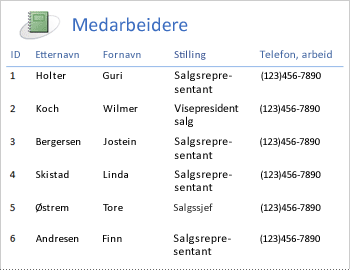
Stablet oppsett Et stablet oppsett ligner et skjema som du fyller ut når du åpner en bankkonto eller foretar et kjøp fra en nettbutikk. Hver del av dataene er merket, og feltene er stablet oppå hverandre. Dette oppsettet er bra for rapporter som inneholder for mange felt til å vises i tabellformat. Det vil si at bredden på kolonnene overskrider bredden på rapporten. Illustrasjonen nedenfor viser en ansattrapport som ble opprettet ved hjelp av et stablet oppsett.
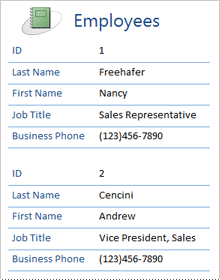
Obs!: I rapportveiviseren kalles dette oppsettet et kolonneært oppsett.
Blandet oppsett Du kan blande elementer i tabelloppsett og stablede oppsett. For hver post kan du for eksempel ordne noen av feltene i en vannrett rad øverst i Detalj-delen og ordne andre felt fra samme post i ett eller flere stablede oppsett under den øverste raden. Illustrasjonen nedenfor viser en ansattrapport som ble opprettet ved hjelp av et blandet oppsett. Feltene ID, Etternavn og Fornavn er ordnet i et kontrolloppsett i tabellformat, og feltene Stilling og Telefon, Arbeid, ordnes i et stablet oppsett. I dette eksemplet brukes rutenett til å gi en visuell fordeling av felt for hver ansatt.
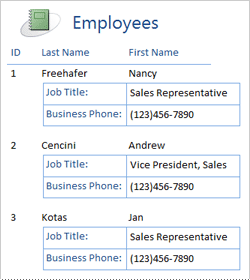
Blokkjustert oppsett Hvis du bruker rapportveiviseren til å opprette rapporten, kan du velge å bruke et blokkjustert oppsett. Dette oppsettet bruker hele bredden på siden til å vise postene så kompakt som mulig. Du kan selvsagt oppnå de samme resultatene uten å bruke rapportveiviseren, men det kan være en møysommelig prosess å justere feltene nøyaktig. Illustrasjonen nedenfor viser en ansattrapport som ble opprettet ved hjelp av rapportveiviserens blokkjusterte oppsett.
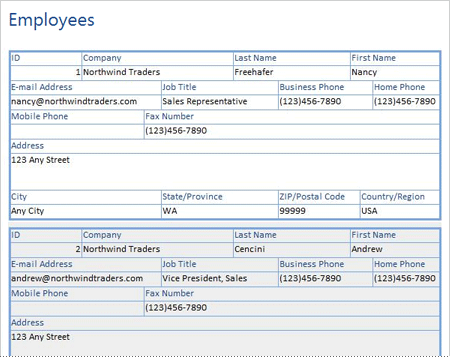
Det blokkjusterte oppsettet er et godt oppsett å bruke hvis du viser et stort antall felt i rapporten. I det forrige eksemplet, hvis du bruker et tabelloppsett til å vise de samme dataene, utvides feltene utenfor kanten av siden. Hvis du bruker et stablet oppsett, tar hver post opp mye mer loddrett plass, noe som kaster bort papir og gjør rapporten vanskeligere å lese.
Bruke kontrolloppsett til å justere dataene
Kontrolloppsett er støttelinjer som du kan legge til i en rapport mens den er åpen i oppsettvisning eller utformingsvisning. Access legger til kontrolloppsett automatisk når du bruker rapportveiviseren til å bygge en rapport, eller når du oppretter en rapport ved å klikke Rapport i Rapporter-gruppen på fanen Opprett. Et kontrolloppsett er som en tabell, der hver celle kan inneholde en etikett, en tekstboks eller en annen type kontroll. Illustrasjonen nedenfor viser et kontrolloppsett i tabellformat i en rapport.
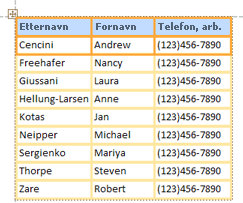
De oransje linjene angir radene og kolonnene i kontrolloppsettet, og de er bare synlige når rapporten er åpen i oppsettvisning eller utformingsvisning. Kontrolloppsett hjelper deg med å oppnå en ensartet justering av data i rader og kolonner, og de gjør det enklere å legge til, endre størrelse på eller fjerne felt. Ved å bruke verktøyene i tabell - og posisjonsgruppene på Fanen Ordne (tilgjengelig i oppsettvisning eller utformingsvisning), kan du endre én type kontrolloppsett til en annen, og du kan fjerne kontroller fra oppsett slik at du kan plassere kontrollene der du vil i rapporten.
Tips for formatering av ulike datatyper
Når du oppretter en rapport ved hjelp av rapportverktøyet (tilgjengelig på fanen Opprett, i Rapporter-gruppen), eller ved hjelp av rapportveiviseren, legger Access til feltene i rapporten for deg og oppretter den mest aktuelle kontrollen for å vise hvert felt, basert på feltets datatype. Hvis du legger til felt i en rapport selv, er den foretrukne metoden å dra hvert felt fra feltlisten til rapporten. Som med rapportveiviseren eller rapportverktøyet oppretter Access den mest aktuelle kontrollen for hvert felt, avhengig av feltets datatype. For de fleste datatyper er den mest relevante (standard) kontrollen å bruke tekstboksen.
Avsnittene nedenfor inneholder tips om hvordan du formaterer noen av datatypene for spesielle tilfeller.
Felt med flere verdier . Standardkontrollen for et felt med flere verdier er en kombinasjonsboks. Dette kan virke som et merkelig valg for en kontroll i en rapport, fordi du ikke kan klikke pilen på en kombinasjonsboks i en rapport. I konteksten til en rapport fungerer imidlertid en kombinasjonsboks som en tekstboks. Pilen er bare synlig i utformingsvisning.
Hvis feltet inneholder flere verdier, er disse verdiene atskilt med komma. Hvis kombinasjonsboksen ikke er bred nok til å vise alle verdiene på én linje og CanGrow-egenskapen for kombinasjonsboksen er satt til Ja, brytes verdiene til neste linje. Ellers avkortes verdiene. Hvis du vil angi CanGrow-egenskapen for en kontroll, åpner du rapporten i utformingsvisning eller oppsettvisning, klikker kontrollen og trykker deretter F4 for å vise egenskapsarket for kontrollen. Egenskapen CanGrow er plassert på både Format-fanen og Alle-fanen i egenskapsarket for kontrollen.
Felt for rik tekst Standardkontrollen for et felt for rik tekst er en tekstboks. Hvis tekstboksen ikke er bred nok til å vise alle verdiene på én linje og CanGrow-egenskapen for tekstboksen er satt til Ja, brytes verdiene til neste linje. Ellers avkortes verdiene. Hvis du vil angi CanGrow-egenskapen for en kontroll, åpner du rapporten i utformingsvisning eller oppsettvisning, klikker kontrollen og trykker deretter F4 for å vise egenskapsarket for kontrollen. Egenskapen CanGrow er plassert på både Format-fanen og Alle-fanen i egenskapsarket for kontrollen.
Et felt for rik tekst hjelper deg med å formatere tekst på en rekke måter. Flere ord i et felt kan for eksempel understrekes, og flere andre ord i samme felt kan være kursiv. Du kan imidlertid fremdeles angi en generell formateringsstil for tekstboksen som inneholder rik tekst. Tekstboksformateringen gjelder bare for teksten som ikke er spesielt formatert ved hjelp av rik tekstformatering.
Angi formateringsstiler for en tekstboks som viser et felt for rik tekst
-
Høyreklikk rapporten i navigasjonsruten, og klikk deretter Oppsettvisning på hurtigmenyen.
-
Klikk tekstboksen som viser feltet for rik tekst, og klikk deretter formateringsstilen du vil bruke, i Skrift-gruppen på fanen Format.
Access bruker formateringen på all tekst i feltet for rik tekst som ikke allerede har hatt denne typen (men ikke verdi) formatering brukt i en visning som støtter dataregistrering, for eksempel dataarkvisning for en tabell eller spørring, eller skjemavisning for et skjema. Hvis for eksempel en del av teksten i feltet er formatert med en rød skriftfarge, og du bruker en blå skriftfarge på tekstboksen, Access gjør hele teksten blå, bortsett fra den som ble formatert individuelt som rød. Som et annet eksempel, hvis en del av teksten i feltet er formatert med en 11-punkts skriftstørrelse, og du bruker en 14-punkts skriftstørrelse på tekstboksen, bruker Access skriftstørrelsen på 14 punkter på hele teksten, bortsett fra det som ble formatert individuelt på 11 punkter.
Vedleggsfelt Vedleggsfelt bruker en spesiell kontroll som ikke brukes for noen annen datatype. Du kan legge ved flere filer i en post ved hjelp av ett vedleggsfelt, men feltet kan bare vise informasjon om ett vedlegg om gangen. Som standard viser vedleggskontrollen enten et ikon eller et bilde, avhengig av filtypen til vedlegget som vises av kontrollen. Hvis du vil, kan du angi egenskapene for vedleggskontrollen slik at alle vedlagte filer vises som ikoner, eller slik at feltet bare viser et bindersikon og antall vedlegg. Forutsatt at du allerede bruker en vedleggskontroll i rapporten, kan du bruke følgende fremgangsmåte til å justere kontrollens egenskaper for ulike bruksområder for kontrollen.
Angi visningsegenskapene for et vedleggsfelt
-
Høyreklikk rapporten i navigasjonsruten, og klikk deretter Oppsettvisning på hurtigmenyen.
-
Klikk vedleggskontrollen. Hvis egenskapsarket ikke allerede vises, trykker du F4 for å vise den. Klikk kategorien Format på egenskapssiden.
Bruk tabellen nedenfor som en veiledning for å angi egenskapene for vedleggskontrollen.
Egenskap
Innstilling
Vis som
-
Bilde/ikon viser grafikk som bilder og alle andre filer som ikoner. Dette er standardinnstillingen.
-
Ikonet viser alle filer som ikoner.
-
Binders viser et bindersikon etterfulgt av antall vedlegg i parentes.
Standardbilde
Hvis du vil at et standardbilde skal vises i vedleggskontrollen når det ikke finnes noen vedlagte filer, klikker du

Obs!: Standardbildet vises ikke hvis egenskapen Vis som er satt til Binders.
Bildejustering
Velg justeringen du vil bruke, fra listen. Standardinnstillingen er Midtstill. Justering av denne innstillingen kan gi uventede resultater, avhengig av innstillingen for egenskapen Bildestørrelsemodus .
Bildestørrelsesmodus
Denne innstillingen er bare tilgjengelig hvis egenskapen Vis som er satt til Bilde/ikon.
-
Utklippet viser bildet i sin faktiske størrelse. Bildet klippes ut hvis det er for stort til å passe inn i kontrollen.
-
Strekk ut bildet slik at det fyller hele kontrollen.
Obs!: Med mindre vedleggskontrollen har samme nøyaktige størrelse som bildet, forvrenger denne innstillingen bildet, slik at det ser ut som det er strukket enten loddrett eller vannrett.
-
Zoom viser bildet så stort som mulig uten å klippe ut eller forvrenge bildet. Dette er standardinnstillingen.
-
-
Hvis du bruker kontrollen til å vise grafikk, justerer du størrelsen på vedleggskontrollen slik at du kan se hvor mange detaljer du ønsker.